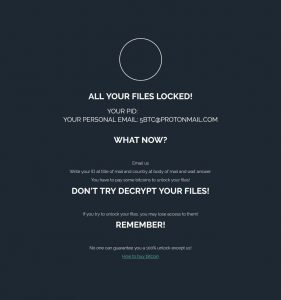 Cet article a été créé pour expliquer ce qui est GusLocker virus ransomware et comment vous pouvez essayer de le supprimer de votre ordinateur, ainsi que la façon de tenter et de restaurer des fichiers, chiffrée par celui-ci.
Cet article a été créé pour expliquer ce qui est GusLocker virus ransomware et comment vous pouvez essayer de le supprimer de votre ordinateur, ainsi que la façon de tenter et de restaurer des fichiers, chiffrée par celui-ci.
Un nouveau virus de ransomware, connu sous le nom GusLocker a été détectée par des chercheurs cyber-sécurité. Le virus a pour but de verrouiller les fichiers sur l'ordinateur de la victime, puis les laisser ne peut plus être ouvert, au moins jusqu'à ce que la victime paie une rançon pour les récupérer. Le virus laisse aussi une note de rançon intimidante, appelé « TOUS VOS FICHIERS VERROUILLES!" qui demande aux victimes de payer une rançon pour récupérer leurs fichiers. Si votre ordinateur a été affecté par la GusLocker ransomware, nous vous recommandons de lire cet article car il vise à vous aider à supprimer GusLocker de votre ordinateur et vise à vous montrer comment par lequel vous pouvez essayer de récupérer des fichiers, codée par cette infection ransomware sur votre PC.

Menace Résumé
| Nom | GusLocker |
| Type | Ransomware, Cryptovirus |
| brève description | Peut contenir vos fichiers en otage jusqu'à ce que vous payez une rançon en BitCoin. |
| Symptômes | Les fichiers sur l'ordinateur de la victime deviennent fortement cryptées et ne peuvent pas être ouverts jusqu'à ce qu'une rançon soit payée. instructions de rançons sont également supprimés. |
| Méthode de distribution | spams, Email Attachments, Les fichiers exécutables |
| Detection Tool |
Voir si votre système a été affecté par des logiciels malveillants
Télécharger
Malware Removal Tool
|
Expérience utilisateur | Rejoignez notre Forum pour discuter GusLocker. |
| Outil de récupération de données | Windows Data Recovery Stellar Phoenix Avis! Ce produit numérise vos secteurs d'entraînement pour récupérer des fichiers perdus et il ne peut pas récupérer 100% des fichiers cryptés, mais seulement quelques-uns d'entre eux, en fonction de la situation et si oui ou non vous avez reformaté votre lecteur. |

GusLocker - Comment ça Infect
Pour infecter les ordinateurs, GusLocker peut se propager un fichier d'infection, qui est responsable de l'infection directement la victime PC. Ces fichiers peuvent être répartis soit par messages électroniques de spam mail ou via des sites malveillants. Si propagation par e-mail, les fichiers peuvent poser comme légitimes les pièces jointes de courrier électronique, des goûts de:
- Factures.
- Les recettes pour les achats.
- relevés bancaires et documents.
- formes de récupération de compte.
Les cyber-criminels peuvent aussi devenir très rusé et imiter quelqu'un de la liste d'amis de la victime dans les e-mails. Dans la plupart des cas, les e-mails de malspam ont tendance à imiter les grandes entreprises, comme PayPal, eBay et plusieurs autres grands.
De plus, GusLocker peut également se propager par d'autres formes aussi bien, comme d'être mis en ligne et faire semblant d'être une sorte d'un patch ou d'un crackfix pour un jeu ou un programme.

GusLocker – Activité
L'activité principale de GusLocker laissant tomber l'autre implique des fichiers malveillants est après l'infection. Le fichier malveillant principal du virus peut être identifié avec le hachage suivant:
→ 5B58CCBB150683D0608C236F242ABC90
Lorsqu'une infection se produit, GusLocker gouttes il est des fichiers malveillants dans le dossier suivant:
→ C:\Users TheJustGus repo sources de GUScryptolocker
update Release locker.pdb
Une fois là, le virus peut exécuter série de fils malveillants activitie les ordinateurs des victimes, comme:
- Création mutex.
- Interférant avec les fichiers système de Windows.
- Interférant avec l'invite de commandes de Windows.
- Interférant avec l'Éditeur du Registre de Windows.
- Interférant avec le Planificateur de tâches.
Si le virus de ransomware de GusLocker interagit avec l'Éditeur du Registre de Windows, le virus de ransomware peut créer plusieurs entrées de registre dans les sous-clés de Windows suivantes pour obtenir son fichier malveillant « GusLocker » pour exécuter automatiquement:
• HKEY_LOCAL_MACHINE Software Microsoft Windows CurrentVersion Run
• HKEY_CURRENT_USER Software Microsoft Windows CurrentVersion Run
• HKEY_LOCAL_MACHINE Software Microsoft Windows CurrentVersion RunOnce
• HKEY_CURRENT_USER Software Microsoft Windows CurrentVersion
Une fois avoir fait cela, ransomware de GusLocker peut supprimer les copies de volume d'ombre de la machine infectée en exécutant un script, comme celui ci-dessous en tant qu'administrateur invite de commande Windows:
→ plomberie d'arrêt de sc
sc arrêt wscsvc
sc arrêt WinDefend
sc arrêt wuauserv
sc arrêter BITS
sc arrêter ERSvc
sc arrêter WerSvc
cmd.exe / C bcdedit / set {défaut} Aucune recoveryenabled
cmd.exe / C bcdedit / set {défaut} ignoreallfailures de bootstatuspolicy
C:\Windows System32 cmd.exe "/ C Vssadmin.exe Supprimer Ombres / Tous / Quiet
Après avoir fait cela, GusLocker vise également à informer les victimes de sa présence sur leurs ordinateurs en montrant qu'il est de rançon. Il apparaît comme suit:
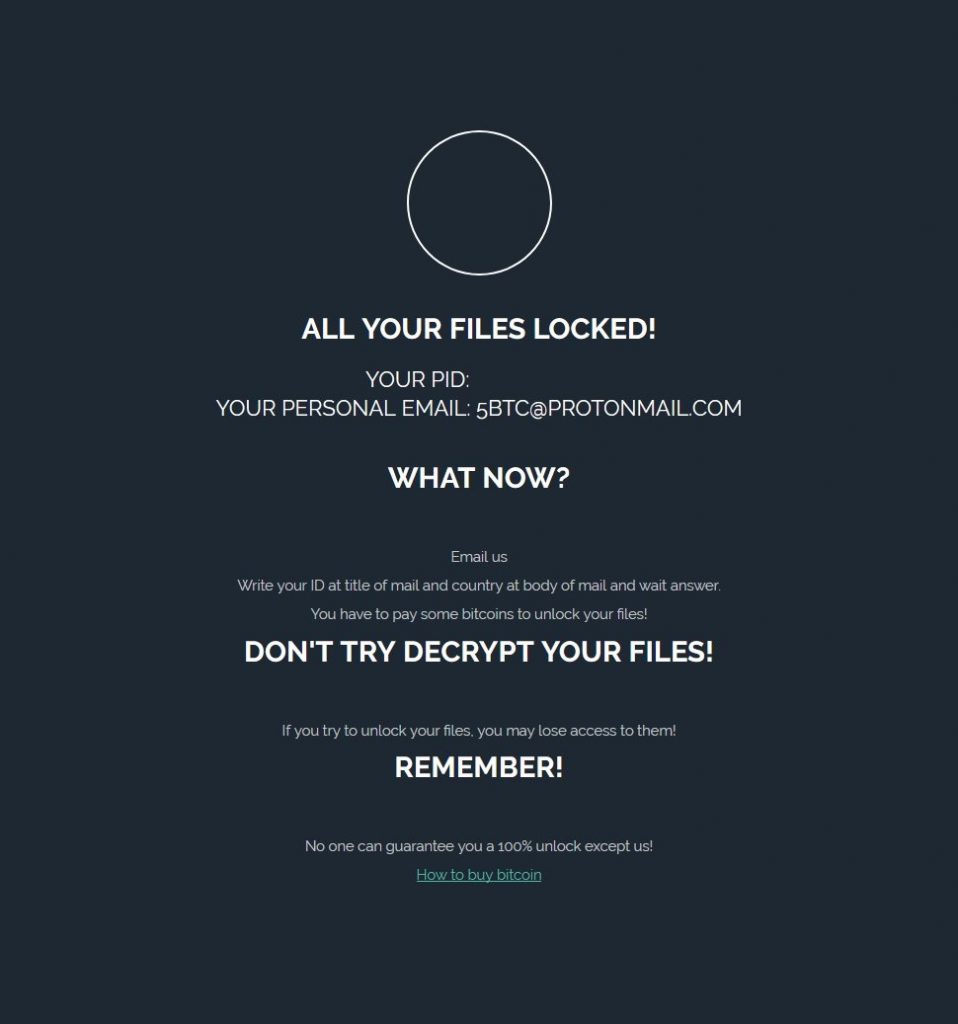
Texte de l'image:
TOUS VOS FICHIERS VERROUILLES!
VOTRE PID:{id personnalisé}
VOTRE EMAIL PERSONNEL: 5BTC@PROTONMAIL.COM
ET MAINTENANT?
Envoyez-nous un email
Écrivez votre ID au titre du courrier et du pays au corps du courrier et attendre la réponse.
Vous devez payer des Bitcoins pour déverrouiller vos fichiers!
NE PAS ESSAYER VOS FICHIERS DECRYPTER!
Si vous essayez de déverrouiller vos fichiers. vous risquez de perdre leur accès!
RAPPELLES TOI!
Personne ne peut vous garantir une 100% déverrouiller sauf nous!
Comment acheter bitcoin

GusLocker processus de cryptage
Jusqu'ici, il est connu que GusLocker vise à chasser les fichiers sur l'ordinateur infecté qui sont le plus souvent utilisés, sans chiffrer les fichiers système importants, appartenant à Windows. Pour atteindre son objectif final, GusLocker peut télécharger et exécuter une procédure de cryptage de fichier qui scanne les fichiers en fonction de leurs extensions de fichiers, par exemple:
→ "PNG .PSD .PspImage .TGA .THM .TIF .TIFF .YUV .AI .EPS .PS .SVG .INDD .PCT .PDF .xlr .XLS .XLSX .accdb .DB .DBF .MDB .PDB .SQL .apk .APP .BAT .CGI .COM .EXE .gadget .JAR .PIF .wsf .DEM .gam .NES .ROM .SAV CAD fichiers DWG DXF SIG fichiers .GPX .KML .KMZ .ASP .ASPX .CER .CFM .CSR .CSS .HTM .HTML .JS .JSP .PHP .RSS .xhtml. DOC DOCX .LOG .MSG .ODT .pages .RTF .tex .TXT .WPD .WPS .CSV .DAT .GED .KEY .keychain .PPS .PPT .PPTX ..INI .PRF Encoded Fichiers .HQX .mim .UUE .7z .cbr .DEB .GZ .PKG .RAR .RPM .sitx .TAR.GZ .ZIP .zipx .BIN .CUE .DMG .ISO .MDF .toast .VCD SDF .TAR .TAX2014 .TAX2015 .VCF .XML Audio fichiers .AIF .IFF .M3U .M4A .MID .MP3 .mpa .WAV .WMA Vidéo 3G2 .3GP .ASF .AVI .FLV .m4v .MOV .MP4 .MPG .RM .SRT .SWF .VOB .WMV 3D .3DM .3DS .MAX .OBJ R.BMP .DDS .GIF .JPG ..CRX .plugin .FNT .FON .OTF .TTF .CAB .CPL .CUR .DESKTHEMEPACK .DLL .DRV .icns .ICO DMP .LNK .SYS .CFG "
Après les fichiers sont cryptés, GusLocker peut créer soit un fixe ou une extension de fichier aléatoire aux fils cryptés. Puis, le virus de ransomware peuvent soit supprimer ou rester pour surveiller l'activité de votre ordinateur.

Retirer GusLocker et essayer de restaurer des fichiers Encrypted
Avant begginng le processus de suppression de GusLocker ransomware, nous vous recommandons de sauvegarder vos fichiers, juste au cas où. Puis, vous devez suivre les instructions de suppression qui sont sous cet article. Ils ont été créés dans l'approche manuelle et automatique, de sorte que si l'on échoue, vous devriez essayer l'autre. Noter que selon les experts cyber-sécurité, la meilleure façon de traiter avec des logiciels malveillants, comme GusLocker est downlaod et à scanner votre ordinateur, à l'aide d'un programme anti-malware avancée. Ce programme vise à supprimer tous les fichiers et dossiers, lié à GusLocker sur votre PC et de supprimer tous les paramètres modifiés par celui-ci.
Si vous voulez essayer de restaurer les fichiers, infecté par GusLocker, noter que le cryptage est directe jusqu'à présent pas disponible. Cependant, nous suivons la situation sur GusLocker et mettra à jour cet article dès qu'il est un décrypteur gratuit disponible. En attendant, vous pouvez voir l'étape “4. Essayez de restaurer des fichiers, crypté par GusLocker » au dessous de. Il contient des méthodes de récupération de fichiers alternatifs qui peuvent ne pas être 100% efficace pour restaurer vos fichiers, mais peut au moins vous aider à récupérer une partie des données codées.
- Étape 1
- Étape 2
- Étape 3
- Étape 4
- Étape 5
Étape 1: Rechercher les GusLocker avec SpyHunter Anti-Malware outil



Suppression automatique des rançongiciels - Guide vidéo
Étape 2: Uninstall GusLocker and related malware from Windows
Voici une méthode en quelques étapes simples qui devraient pouvoir désinstaller la plupart des programmes. Peu importe si vous utilisez Windows 10, 8, 7, Vista ou XP, ces mesures seront faire le travail. Faire glisser le programme ou de son dossier à la corbeille peut être un très mauvaise décision. Si vous faites cela, des morceaux du programme sont laissés, et qui peut conduire à un travail instable de votre PC, erreurs avec les associations de types de fichiers et d'autres activités désagréables. La bonne façon d'obtenir un programme sur votre ordinateur est de le désinstaller. Pour ce faire,:


 Suivez les instructions ci-dessus et vous supprimerez avec succès la plupart des programmes indésirables et malveillants.
Suivez les instructions ci-dessus et vous supprimerez avec succès la plupart des programmes indésirables et malveillants.
Étape 3: Nettoyer les registres, créé par GusLocker sur votre ordinateur.
Les registres généralement ciblés des machines Windows sont les suivantes:
- HKEY_LOCAL_MACHINE Software Microsoft Windows CurrentVersion Run
- HKEY_CURRENT_USER Software Microsoft Windows CurrentVersion Run
- HKEY_LOCAL_MACHINE Software Microsoft Windows CurrentVersion RunOnce
- HKEY_CURRENT_USER Software Microsoft Windows CurrentVersion RunOnce
Vous pouvez y accéder en ouvrant l'éditeur de Registre Windows et la suppression de toutes les valeurs, créé par GusLocker il. Cela peut se produire en suivant les étapes ci-dessous:


 Pointe: Pour trouver une valeur créée virus, vous pouvez faire un clic droit dessus et cliquez "Modifier" pour voir quel fichier il est configuré pour exécuter. Si cela est l'emplacement du fichier de virus, supprimer la valeur.
Pointe: Pour trouver une valeur créée virus, vous pouvez faire un clic droit dessus et cliquez "Modifier" pour voir quel fichier il est configuré pour exécuter. Si cela est l'emplacement du fichier de virus, supprimer la valeur.
Avant de commencer "Étape 4", S'il vous plaît démarrer en mode normal, dans le cas où vous êtes actuellement en mode sans échec.
Cela vous permettra d'installer et utilisation SpyHunter 5 avec succès.
Étape 4: Démarrez votre PC en mode sans échec pour supprimer GusLocker isoler et





Étape 5: Essayez de restaurer des fichiers Chiffré par GusLocker.
Méthode 1: Utilisez STOP Decrypter par Emsisoft.
Toutes les variantes de ce ransomware peuvent être décryptées gratuitement, mais nous avons ajouté le décrypteur utilisé par des chercheurs qui est souvent mis à jour avec les variantes qui finissent par devenir décryptés. Vous pouvez essayer de décrypter vos fichiers en utilisant les instructions ci-dessous, mais si elles ne fonctionnent pas, puis, malheureusement, votre variante du virus ransomware n'est pas déchiffrable.
Suivez les instructions ci-dessous pour utiliser le décrypteur Emsisoft et décrypter vos fichiers gratuitement. Tu peux télécharger l'outil de décryptage Emsisoft liée ici puis suivez les étapes indiquées ci-dessous:
1 Clic-droit sur le décrypteur et cliquez sur Exécuter en tant qu'administrateur comme indiqué ci-dessous:

2. D'accord avec les termes de la licence:

3. Cliquer sur "Ajouter le dossier" puis ajoutez les dossiers où vous voulez que les fichiers décryptés comme indiqué ci-dessous:

4. Cliquer sur "Décrypter" et attendez que vos fichiers à décoder.

Note: Crédit pour le décrypteur va EMSISOFT chercheurs qui ont fait la percée avec ce virus.
Méthode 2: Utiliser un logiciel de récupération de données
infections Ransomware et GusLocker visent à chiffrer vos fichiers à l'aide d'un algorithme de chiffrement qui peut être très difficile à déchiffrer. Voilà pourquoi nous avons proposé une méthode de récupération de données qui peuvent vous aider à faire le tour de décryptage direct et essayer de restaurer vos fichiers. Gardez à l'esprit que cette méthode ne peut pas être 100% efficace, mais peut aussi vous aider un peu ou beaucoup dans différentes situations.
Cliquez simplement sur le lien et sur les menus du site en haut, choisir Récupération de données - Assistant de récupération de données pour Windows ou Mac (en fonction de votre système d'exploitation), puis téléchargez et exécutez l'outil.
GusLocker-FAQ
What is GusLocker Ransomware?
GusLocker est un ransomware infection - les logiciels malveillants qui pénètrent silencieusement dans votre ordinateur et bloquent l'accès à l'ordinateur lui-même ou chiffrent vos fichiers.
De nombreux virus rançongiciels utilisent des algorithmes de cryptage sophistiqués pour rendre vos fichiers inaccessibles. Le but des infections par rançongiciels est d'exiger que vous payiez un paiement de rançon pour avoir accès à vos fichiers..
What Does GusLocker Ransomware Do?
Les ransomwares en général sont un logiciel malveillant qui est conçu pour bloquer l'accès à votre ordinateur ou à vos fichiers jusqu'à ce qu'une rançon soit payée.
Les virus Ransomware peuvent également endommager votre système, corrompre les données et supprimer des fichiers, entraînant la perte permanente de fichiers importants.
How Does GusLocker Infect?
De plusieurs façons: GusLocker Ransomware infecte les ordinateurs en étant envoyé par e-mails de phishing, contenant un virus attaché. Cette pièce jointe est généralement masquée comme un document important, comme une facture, un document bancaire ou encore un billet d'avion et cela semble très convaincant aux utilisateurs.
Another way you may become a victim of GusLocker is if you télécharger un faux installateur, crack ou correctif provenant d'un site Web de mauvaise réputation ou si vous cliquez sur un lien de virus. De nombreux utilisateurs signalent avoir contracté un ransomware en téléchargeant des torrents.
How to Open .GusLocker files?
Toi can't sans décrypteur. À ce point, la .GusLocker les fichiers sont crypté. Vous ne pouvez les ouvrir qu'une fois qu'ils ont été déchiffrés à l'aide d'une clé de déchiffrement spécifique à un algorithme particulier..
Que faire si un décrypteur ne fonctionne pas?
Ne panique pas, et sauvegarder les fichiers. Si un déchiffreur n'a pas déchiffré votre .GusLocker fichiers avec succès, alors ne désespérez pas, parce que ce virus est encore nouveau.
Puis-je restaurer ".GusLocker" dossiers?
Oui, parfois les fichiers peuvent être restaurés. Nous avons proposé plusieurs méthodes de récupération de fichiers cela pourrait fonctionner si vous souhaitez restaurer .GusLocker fichiers.
Ces méthodes ne sont en aucun cas 100% garanti que vous pourrez récupérer vos fichiers. Mais si vous avez une sauvegarde, vos chances de succès sont bien plus grandes.
How To Get Rid of GusLocker Virus?
Le moyen le plus sûr et le plus efficace pour supprimer cette infection par rançongiciel est d'utiliser un programme anti-malware professionnel.
Il recherchera et localisera le rançongiciel GusLocker, puis le supprimera sans causer de dommages supplémentaires à vos fichiers .GusLocker importants.
Puis-je signaler un ransomware aux autorités?
Au cas où votre ordinateur serait infecté par une infection ransomware, vous pouvez le signaler aux services de police locaux. Il peut aider les autorités du monde entier à suivre et à déterminer les auteurs du virus qui a infecté votre ordinateur.
Dessous, nous avons préparé une liste de sites Web gouvernementaux, où vous pouvez déposer un rapport au cas où vous seriez victime d'un cybercriminalité:
Autorités de cybersécurité, responsable de la gestion des rapports d'attaque de ransomware dans différentes régions du monde:
Allemagne - Portail officiel de la police allemande
États Unis - IC3 Centre de plaintes contre la criminalité sur Internet
Royaume-Uni - Action Fraud Police
France - Ministère de l'Intérieur
Italie - Police d'État
Espagne - Police nationale
Pays-Bas - Forces de l'ordre
Pologne - Police
le Portugal - Police judiciaire
Grèce - Unité de la cybercriminalité (Police hellénique)
Inde - Police de Mumbai - Cellule d'enquête sur la cybercriminalité
Australie - Australian High Tech Crime Center
Les rapports peuvent recevoir une réponse dans des délais différents, selon vos autorités locales.
Pouvez-vous empêcher les ransomwares de crypter vos fichiers?
Oui, vous pouvez empêcher les ransomwares. La meilleure façon de le faire est de vous assurer que votre système informatique est mis à jour avec les derniers correctifs de sécurité., utiliser un programme anti-malware réputé et pare-feu, sauvegardez fréquemment vos fichiers importants, et évitez de cliquer sur liens malveillants ou télécharger des fichiers inconnus.
Can GusLocker Ransomware Steal Your Data?
Oui, dans la plupart des cas, un rançongiciel va voler vos informations. It is a form of malware that steals data from a user's computer, le crypte, puis demande une rançon pour le décrypter.
Dans de nombreux cas,, la auteurs de logiciels malveillants ou les attaquants menaceront de supprimer les données ou le publier en ligne à moins que la rançon est payée.
Un ransomware peut-il infecter le WiFi?
Oui, un ransomware peut infecter les réseaux WiFi, car des acteurs malveillants peuvent l'utiliser pour prendre le contrôle du réseau, voler des données confidentielles, et verrouiller les utilisateurs. Si une attaque de ransomware réussit, cela pourrait entraîner une perte de service et/ou de données, et dans certains cas, pertes financières.
Dois-je payer un rançongiciel?
Aucun, vous ne devriez pas payer les extorqueurs de rançongiciels. Les payer ne fait qu'encourager les criminels et ne garantit pas que les fichiers ou les données seront restaurés. La meilleure approche consiste à disposer d'une sauvegarde sécurisée des données importantes et à être vigilant quant à la sécurité en premier lieu.
What Happens If I Don't Pay Ransom?
If you don't pay the ransom, les pirates peuvent toujours avoir accès à votre ordinateur, données, ou des fichiers et peut continuer à menacer de les exposer ou de les supprimer, ou même les utiliser pour commettre des cybercrimes. Dans certains cas,, ils peuvent même continuer à exiger des paiements de rançon supplémentaires.
Une attaque de ransomware peut-elle être détectée?
Oui, les rançongiciels peuvent être détectés. Logiciel anti-malware et autres outils de sécurité avancés peut détecter les ransomwares et alerter l'utilisateur quand il est présent sur une machine.
Il est important de se tenir au courant des dernières mesures de sécurité et de maintenir les logiciels de sécurité à jour pour s'assurer que les ransomwares peuvent être détectés et empêchés..
Les criminels du ransomware se font-ils prendre?
Oui, les criminels rançongiciels se font prendre. Les organismes d'application de la loi, comme le FBI, Interpol et d'autres ont réussi à traquer et à poursuivre les criminels de ransomware aux États-Unis et dans d'autres pays.. Alors que les menaces de rançongiciels continuent d'augmenter, il en va de même pour l'activité d'application.
About the GusLocker Research
Le contenu que nous publions sur SensorsTechForum.com, this GusLocker how-to removal guide included, est le résultat de recherches approfondies, le travail acharné et le dévouement de notre équipe pour vous aider à supprimer les logiciels malveillants spécifiques et à restaurer vos fichiers cryptés.
Comment avons-nous mené la recherche sur ce ransomware?
Notre recherche est basée sur une enquête indépendante. Nous sommes en contact avec des chercheurs indépendants en sécurité, et en tant que tel, nous recevons des mises à jour quotidiennes sur les dernières définitions de logiciels malveillants et de ransomwares.
En outre, the research behind the GusLocker ransomware threat is backed with VirusTotal et l' projet NoMoreRansom.
Pour mieux comprendre la menace des ransomwares, veuillez vous référer aux articles suivants qui fournissent des détails bien informés.
En tant que site dédié à fournir des instructions de suppression gratuites pour les ransomwares et les malwares depuis 2014, La recommandation de SensorsTechForum est de ne prêter attention qu'aux sources fiables.
Comment reconnaître des sources fiables:
- Vérifiez toujours "À propos de nous" page web.
- Profil du créateur de contenu.
- Assurez-vous que de vraies personnes sont derrière le site et non de faux noms et profils.
- Vérifiez Facebook, Profils personnels LinkedIn et Twitter.


